笔记本的hdmi口可以接显示器吗
一般情况下,笔记本的hdmi口是用来输出的,不支持视频输入功能,即不能接主机当做显示屏。
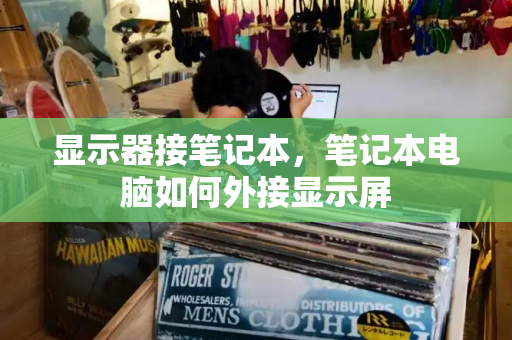
既然笔记本没有显示信号输入接口,它的显示屏只能专机专用,笔记本不能接收外部显示信号,也无法将液晶屏共享。
只有特别的笔记本支持视频输入功能的,但这个是需要硬件支持的。一般是通过采集卡的功能才能实现视频输入,但如今笔记本逐渐向轻薄发展,能砍掉一些累赘则砍掉,所以现在笔记本带采集卡的并不常见。最新款的高端机,有扩展外接显卡卡座接口,若其显卡上有视频输出接口,是可以实现外部视频信号输入的。这取决于显卡的功能。
扩展资料:笔记本电脑可以外接显示器,此时笔记本电脑的HDMI接口作为视频输出端,作用是将笔记本显示屏幕输出导入外接显示屏中。笔记本外接显示器步骤如下:
1、首先准备好笔记本电脑和要外接的显示器。显示器要带HDMI或者VGA接口。
2、准备好视频线(HDMI或VGA),如下图就是VGA接口的接头。
3、在笔记本电脑的一侧找到VGA(HDMI)的接口,将接头插入在笔记本上,另一端插好显示器,并拧紧螺丝。
4、样线就连接好了,连接好后还要在Windows中进行设置,打开笔记本和显示器。
5、同时按按笔记本键盘上的功能键FN键+投影键。不同笔记本的投影键不同。
6、这时屏幕上会出现四个选择按钮。它们的功能含义分别只在笔记本屏幕显示、两个屏幕都显示同样内容、扩展屏幕就是两个屏幕内容合二为一、只在外接屏幕上显示笔记本屏幕关闭。点击所需按钮即可。
参考资料:百度百科:HDMI信号VGA信号采集卡
笔记本电脑可以和显示器连接起来吗
可以,连接步骤如下:
1、找到电脑上面的外置接口,使用电脑与显示器连接线把电脑与显示器连接上。
2、连接好后,在桌面单击鼠标右键,选择屏幕分辨率。
3、进入后,在多显示器选项里有扩展、复制等选项。扩展表示两个屏幕只有桌面背景一样;复制表示两个显示器的画面完全相同。根据自己的需要选择好后点击确定进行保存,最后点击应用即可。
4、设置完成后,在桌面鼠标向左滑动可以打开1号显示屏,向右滑动即可打开2号显示屏,接下来就可以根据自己的需要进行操作了。
拓展资料:显卡
显卡全称显示接口卡,又称显示适配器,是计算机最基本配置、最重要的配件之一。显卡作为电脑主机里的一个重要组成部分,是电脑进行数模信号转换的设备,承担输出显示图形的任务。显卡接在电脑主板上,它将电脑的数字信号转换成模拟信号让显示器显示出来,同时显卡还是有图像处理能力,可协助CPU工作,提高整体的运行速度。
对于从事专业图形设计的人来说显卡非常重要。民用和军用显卡图形芯片供应商主要包括AMD(超微半导体)和Nvidia(英伟达)2家。现在的top500计算机,都包含显卡计算核心。在科学计算中,显卡被称为显示加速卡。
笔记本直连显示器方法
笔记本电脑是目前使用最广泛的电脑设备,而随着社会科技的快速发展,外接显示器的使用也越来越普及,不管是为了办公还是娱乐,笔记本直连显示器的需求也越来越多,下面就为大家介绍一下笔记本直连显示器的方法。
方法一:HDMI接口连接
如果你的笔记本电脑和外接显示器都支持HDMI接口,那么就可以直接使用HDMI线连接。打开笔记本的HDMI输出接口,用HDMI线将笔记本和显示器连接起来,然后在显示器上切换到HDMI信号源,这样笔记本画面就可以在显示器上显示了。
方法二:VGA接口连接
如果笔记本和显示器都只支持VGA接口,那么就需要使用VGA线连接。同样是打开笔记本的VGA输出接口,用VGA线将笔记本和显示器连接起来,然后在显示器上切换到VGA信号源,这样笔记本画面也可以在显示器上显示了。
方法三:DVI接口连接
如果你的笔记本电脑和外接显示器都支持DVI接口,那么可以使用DVI线连接。同样是打开笔记本的DVI输出接口,用DVI线将笔记本和显示器连接起来,然后在显示器上切换到DVI信号源,这样笔记本画面也可以在显示器上显示了。
需要注意的是,如果你的笔记本和显示器支持的接口不同,那么就需要使用适配器来连接。例如,如果笔记本只支持HDMI接口,而显示器只支持VGA接口,那么就需要使用HDMI转VGA适配器将两者连接起来。
总体来说,笔记本直连显示器的方法有很多种,只要你找到合适的连接线材和信号源,就可以实现笔记本和显示器的连接,从而方便用户工作和娱乐的需求。







